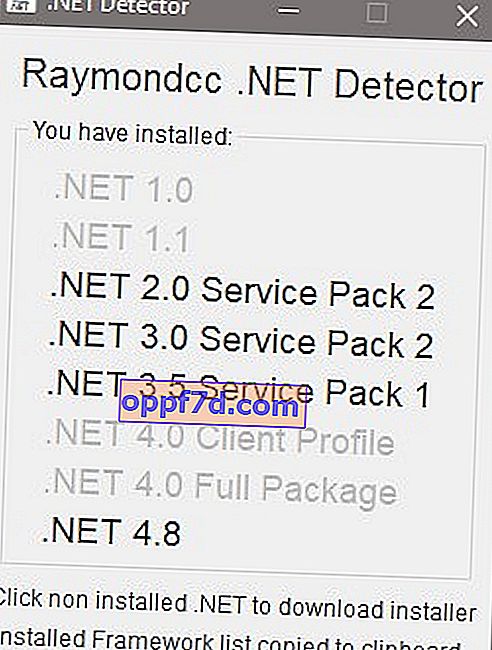NET Framework - obsahuje knižnice na vývoj rôznych aplikácií. Jedná sa o API, ktoré vývojárom uľahčuje písanie kódu. Existuje veľa verzií NET Framework 2.0, 3.5, 4.8, ktoré sú potrebné na spustenie hier alebo programov. Čím je verzia nižšia, tým je staršia a je potrebná na spustenie starších aplikácií. V niektorých prípadoch musíte vedieť, ktorá verzia NET Framework je nainštalovaná alebo prítomná v systéme Windows 10, aby ste ju mohli znova nainštalovať alebo nainštalovať chýbajúcu.
Cez register
Stlačením kombinácie klávesov Win + R a zadaním príkazu regedit otvorte Editor databázy Registry. V registri choďte po ceste:
HKEY_LOCAL_MACHINE\SOFTWARE\Microsoft\NET Framework Setup\NDP- Zostavy NET Framework budú prezentované v priečinku NDP.
- Rozbaľte zoznam zostáv a na pravej strane vyhľadajte hodnotu Verzia .
V mojom prípade skontrolujem build 4 a ukázalo mi, že verzia NET Framework je 4.8.
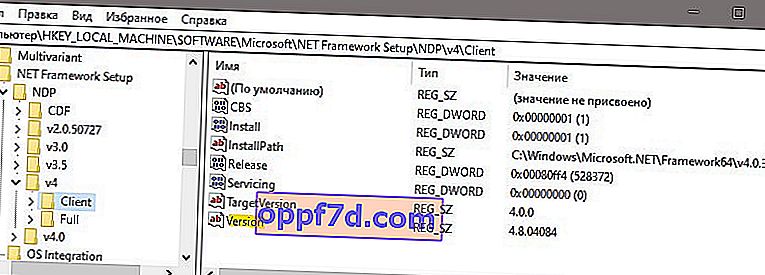
Prostredníctvom PowerShell
Spustite PowerShell ako správca a zadajte nasledujúci applet:
Get-ChildItem 'HKLM:\SOFTWARE\Microsoft\NET Framework Setup\NDP' -Recurse | Get-ItemProperty -Name version -EA 0 | Where { $_.PSChildName -Match '^(?!S)\p{L}'} | Select PSChildName, version
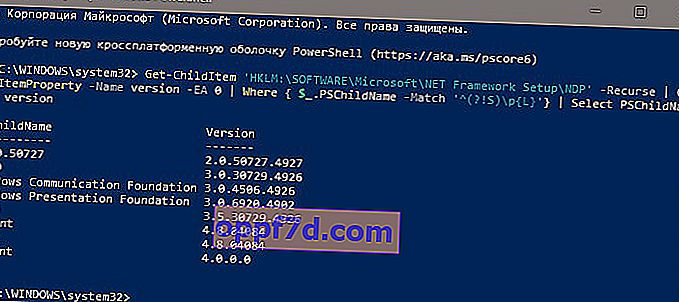
Zoznam nainštalovaných verzií
Môžeme tiež zistiť, aké verzie NET Framework sú nainštalované vo Windows. Spoločnosť Microsoft preto odporúča použiť v ich pomoci skript na GitHub. Spustite PowerShell ako správca a zadajte nasledujúci príkaz na inštaláciu skriptu:
Install-Module -Name DotNetVersionLister -Scope CurrentUser #-Force- Stlačením klávesov Y a Enetr nainštalujte skript.
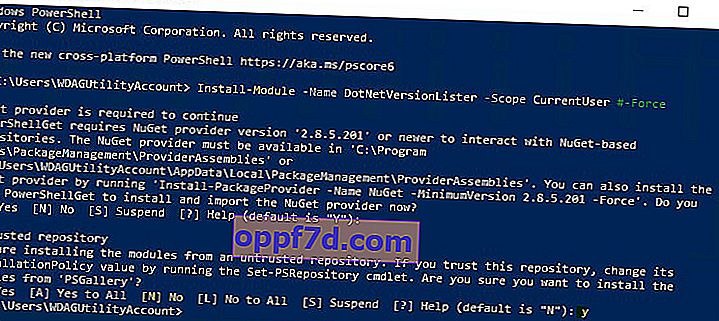
Ďalej zadajte príkaz, ktorým sa zobrazí zoznam nainštalovaných verzií NET Framework.
Get-STDotNetVersion
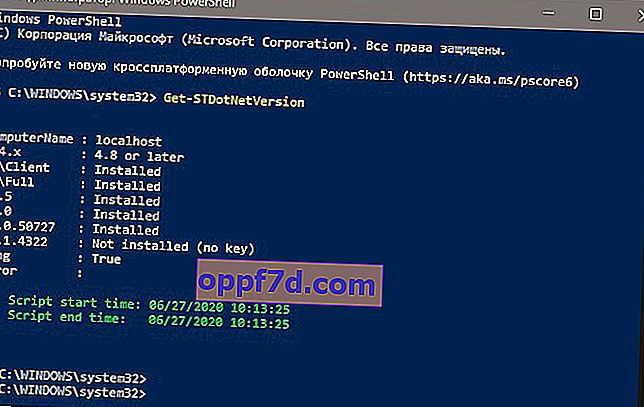
Program detektora Raymondcc .NET
Raymondcc .NET Detector je program, ktorý vám rýchlo zobrazí zoznam všetkých verzií NET Framework nainštalovaných a nenainštalovaných. Prejdite na oficiálnu webovú stránku a stiahnite si program.
- Heslo archívu - raymondcc